リカバリーディスク作成サービス

現在販売されているパソコンには、「リカバリーディスク」が添付されていません。
万一の際、購入時に戻す必要がありますので、リカバリーディスクは必ず作成しておきましょう。
Windows10にアップグレードすると、機種によっては、リカバリーディスクが作成できなくなりますので、アップグレード作業の前に、必ず作成しておきましょう。
また、現在の状態を内蔵HDD以外のメディア(増設HDDor外付けHDD)等にバックアップしておくことも重要です。
リカバリーディスクとは?
リカバリーディスクの必要性

Fujitsuから購入したリカバリーディスクセット
以前のパソコンには、必ず添付されていた「リカバリーディスク」ですが、最近は、価格を下げるため、添付されることはなくなりました。
使用していて、何もトラブルが発生しなければ、必要ないのかも知れません。
しかし、HDDが故障した場合やWindows10へのアップグレードを失敗して起動不能になった場合には、リカバリーを行い「工場出荷状態」に戻す必要があります。
HDDが壊れた場合やWindowsをアップグレードすると、作成不能となり、メーカーから有償で取り寄せることになります。
結構な金額(7,000円~15,000円)になりますので、是非作成しておきましょう。
特にToshibaはリカバリーディスクの販売を行っていませんので、作成は必須です。
リカバリーディスクとバックアップの違い
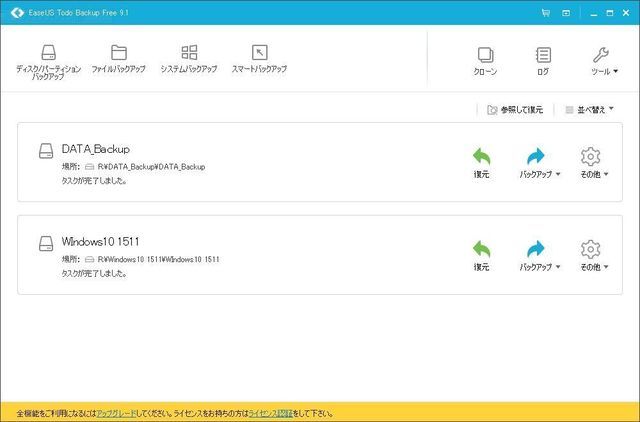
EaseUS ToDo Backup動作画面
リカバリーディスクが工場出荷状態に戻すのに対し、バックアップは「現在の状態を保存」しておくことです。
バックアップソフトはWindows標準のものがありますが、できれば、サードパーティ製を使いたいところです。
万一に備えて、「起動ディスク」を作成できたり、HDD→SSDの変更時に「最適なクローン」が作成できたりと便利な機能があります。
無料で提供され「ダウンロード」できるソフトもあります。
当店では「EaseUS ToDo Backup」の使用を推奨しています。
有償登録すればフルバージョンになりますが、通常使用するうえでは、無料版で十分です。
バックアップは、DVDやBlu-rayにも作成できますが、データ量が大きいため、やはり「外付けHDD」や「増設したHDD」に作成・保管するのが簡単で処理も速いですね。
リカバリーディスク作成代行サービス

リカバリーディスクの作成方法は、機種によって異なりますが、メーカー指定の方法があります。
機種によっては、購入時、最初に起動した時に作成を促してくるのですが、最近はそうでもないようですね。
「作成の方法がわからない!」
お任せください。
重要なリカバリーディスクの作成代行をいたします。
出張でも作成しますが、パソコンをお預かりさせていただければ、写真のようにラベル印刷して納品いたします。
また、最近のパソコンはUSBメモリにリカバリを作成するようになっています。
ご相談ください。
- サービス紹介
- 会社紹介



